笔记本电脑频繁断网怎么解决 Win10系统频繁掉线怎么解决
现代社会离不开网络,而笔记本电脑频繁断网成为了很多人使用电脑时的困扰,尤其是在Win10系统中,频繁掉线更是让人头疼不已。要解决这个问题,首先需要找出问题的根源,可能是网络设置、驱动问题或者是硬件故障。只有找到问题所在,才能有针对性地解决。同时及时更新系统、驱动程序、网络适配器等也是解决频繁断网的有效方法。希望大家能够通过一些简单的操作,让笔记本电脑网络连接更加稳定。
操作方法:
1.在Windows10系统桌面,右键点击屏幕左下角的开始按钮,在弹出菜单中选择“设置”的菜单项。
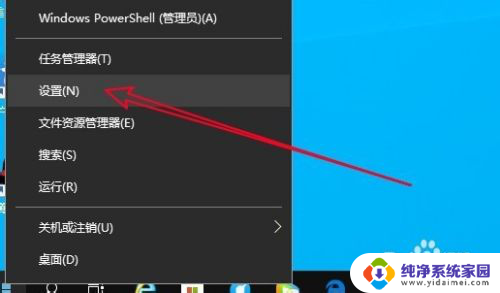
2.然后在打开的Windows设置窗口中点击“网络和Internet”的图标。
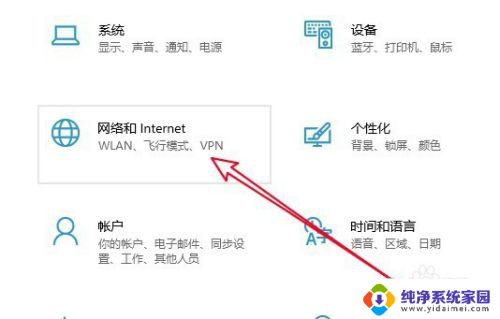
3.在打开的网络设置窗口中,点击右侧的“更改适配器选项”的快捷链接。
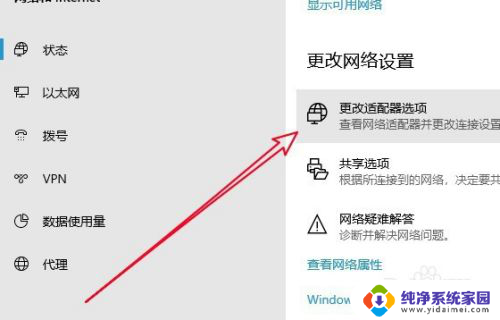
4.在打开的更改适配器窗口中,右键点击以太网网卡,在弹出菜单中选择“属性”的菜单项。
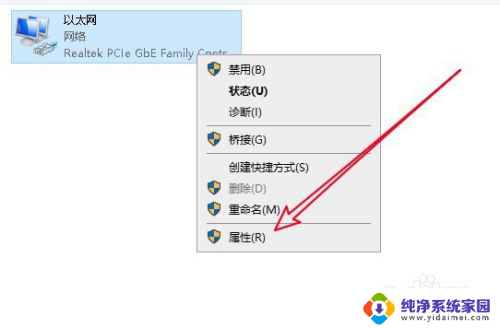
5.接下来在打开的窗口中选择“配置”按钮
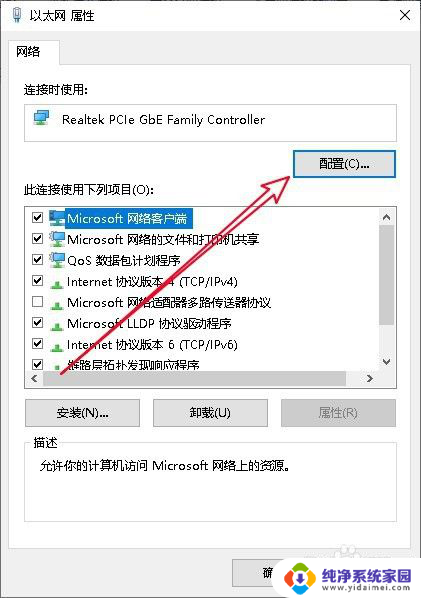
6.这时就会打开网卡的属性窗口,在窗口中点击“高级”的选项卡。
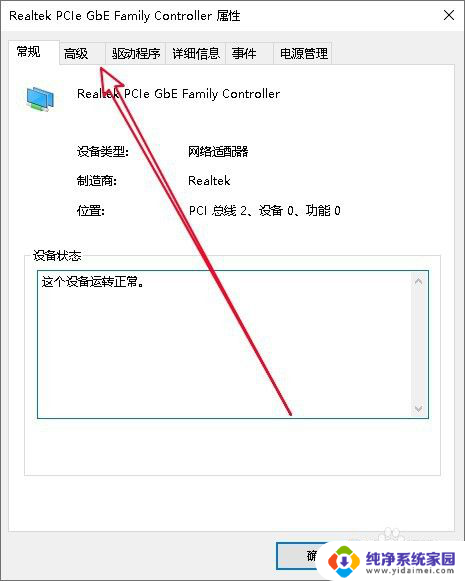
7.然后在打开的高级窗口中,我们找到“连接速度和双工模式”的设置项。在右侧的值下拉菜单中选择“100Mbps全双工”菜单项就可以了。
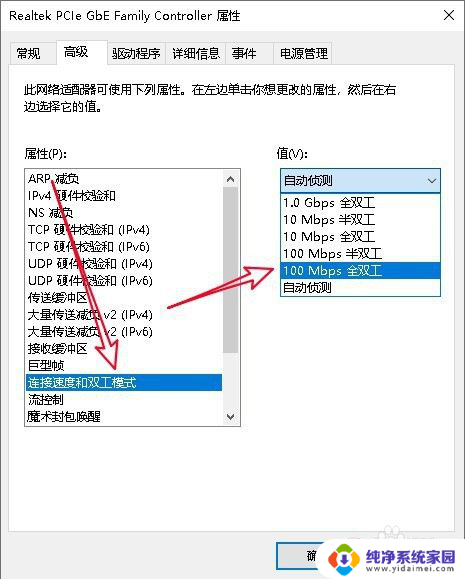
8.接下来我们再切换到网卡属性的“电源管理”的窗口,取消“允许计算机关闭此设备以节约电源”前面的勾选就可以了。
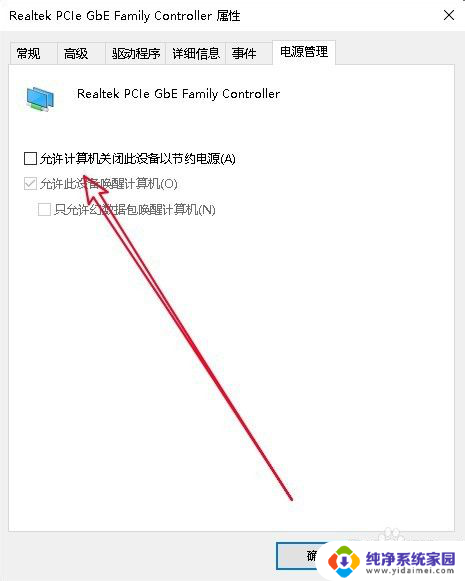
9.总结:
1、打开Windows设置窗口
2、打开更改适配器选项窗口
3、接着打开网卡的配置窗口
4、切换到网卡属性高级窗口
5、设置连接速度为全双工菜单
6、取消节约电源设备前的复选

以上就是笔记本电脑频繁断网的解决方法,如果你也遇到了这个问题,可以尝试以上方法来解决,希望对大家有所帮助。
笔记本电脑频繁断网怎么解决 Win10系统频繁掉线怎么解决相关教程
- win10每5分钟掉线一次 win10系统电脑频繁掉线断网解决方法
- win10容易掉线 win10系统频繁断网的解决方法
- win10总是断网是怎么回事 Win10系统频繁掉线自动断网原因
- 电脑wlan一直掉线是怎么回事 win10电脑无线wifi频繁掉线断网怎么解决
- win10自动断线 Win10系统为什么频繁掉线自动断网
- win10电脑自动断网怎么回事 win10系统电脑断网频繁的解决方法
- 电脑网络老是断开怎么回事 win10系统网络连接频繁断开如何解决
- 网络总是断断连连 Win10网络频繁掉线如何处理
- win10系统出现蓝屏怎么解决 win10蓝屏频繁出现怎么办
- win10卡任务栏怎么解决 win10任务栏频繁卡死解决方法
- 怎么查询电脑的dns地址 Win10如何查看本机的DNS地址
- 电脑怎么更改文件存储位置 win10默认文件存储位置如何更改
- win10恢复保留个人文件是什么文件 Win10重置此电脑会删除其他盘的数据吗
- win10怎么设置两个用户 Win10 如何添加多个本地账户
- 显示器尺寸在哪里看 win10显示器尺寸查看方法
- 打开卸载的软件 如何打开win10程序和功能窗口